Jak uložit videa a fotografie Snapchat na iPhone
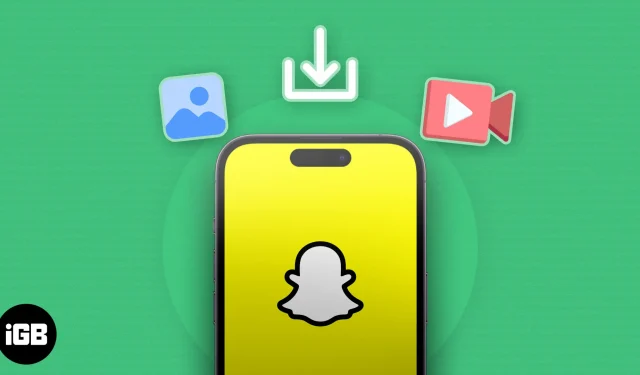
Snapchat je ideální pro okamžité sdílení vašich okamžiků se svými blízkými. Vaše snímky však po odeslání nebo otevření zmizí. Chcete si své vzácné chvíle uložit na později? Zde jsem popsal několik způsobů, jak uložit videa a fotografie Snapchat do fotoaparátu iPhone.
- Jak uložit fotografie a videa Snapchat na iPhone
- Jak automaticky uložit všechny snímky do vašeho iPhone
- Jak uložit přijaté snímky na váš iPhone
Jak uložit fotografie a videa Snapchat na iPhone
Snapchat vám umožňuje ukládat obrázky nebo videa, která pořídíte v aplikaci, do galerie pro váš iPhone. Podělím se o několik metod; vyberte jeden pro vaši situaci. Pokud chcete uložit obrázky z chatu Snapchat do složky fotoaparátu, zjistěte, jak pořídit snímek obrazovky na Snapchatu, aniž byste je znali .
Uložte snímky, které jste zachytili
- Spusťte Snapchat → Pořídit fotografii nebo video .
- Klepněte na tlačítko Uložit .
Stáhněte si dříve zachycené snímky
- Otevřete Snapchat → Klepněte na ikonu Vzpomínky .
- V části Snímky stiskněte a podržte fotografie a videa, které chcete stáhnout.
- Klepněte na tlačítko Odeslat → Přejetí a vyberte Stáhnout .
Jak automaticky uložit všechny snímky do vašeho iPhone
Postupujte podle pokynů níže a uložte všechny fotografie nebo videa, která zachytíte na Snapchat, do svého iPhone, aniž byste to museli dělat ručně.
- Otevřete Snapchat .
- Klepněte na ikonu svého profilu → Vyberte Nastavení → Přejít do vzpomínek .
- Vyberte tlačítko Uložit .
- Vyberte si z dostupných možností:
- Memories & Camera Roll: Ukládejte obrázky do cloudu Snapchat a do galerie iPhone.
- Camera Roll: Ukládejte snímky pouze do iPhonu.
- Klepněte na Auto-Save My Story Snaps → Vyberte Auto-Save to Memories .
Takže si můžete stáhnout své Story Snaps z Memories podle první metody.
Jak uložit přijaté snímky na váš iPhone
Můžete si stáhnout snímky, které jste obdrželi od přítele. Chcete-li to provést, postupujte podle uvedených technik. Mějte však na paměti, že odesílatel snímku obdrží upozornění, že jste jeho fotografii uložili do složky Fotoaparát.
Pro snímky bez časovače vypršení platnosti
- Otevřete Snapchat .
- Přejděte na kartu Chaty → Najděte chat, ze kterého chcete snímek uložit.
- Otevřete snímek → Klepněte a podržte snímek → Vyberte Uložit v chatu .
- Návrat do chatu → Klepněte a podržte obrázek → Vyberte Uložit do fotoalba .
Kromě toho si můžete uchovat patentky po dobu jednoho dne po otevření.
- Klepněte a podržte přítele → Vyberte Nastavení chatu .
- Zapněte možnost Keep Snaps v chatu .
Pro snímky s časovačem vypršení platnosti
I když vám Snapchat neumožňuje ukládat snímky vašich přátel pomocí časovače vypršení platnosti, existuje řešení. Video můžete zachytit pomocí funkce Screen Recording na vašem iPhone. Pamatujte, že váš přítel bude informován, že jste pořídili snímek obrazovky chatu.
Nejčastější dotazy
Mohu si stáhnout fotografie a videa sdílená v mém příběhu Snapchat?
Ano, můžete si stáhnout obrázky nebo videa zveřejněná ve vašem příběhu Snapchat.
Je možné ukládat snímky pomocí aplikací třetích stran?
Ano, k uložení Snapchatu můžete použít aplikace třetích stran dostupné pro váš iPhone. Existuje však značné riziko pozastavení vašeho účtu Snapchat nebo trvalého zablokování.
Proč nemohu ukládat videa Snapchat do složky fotoaparátu?
Možná vašemu iPhonu dochází úložný prostor. Kromě toho, pokud jste službě Snapchat neudělili oprávnění k ukládání, nemůže stahovat videa do složky fotoaparátu. Přejděte do Nastavení → Snapchat → Vybrat fotografie → Zvolte Úplný přístup .
Získejte svůj snímek ?
Snapchat upřednostňuje soukromí lidí tím, že automaticky neukládá každý obrázek a video, které odešlete nebo přijmete. Aplikace chápe, že ne každý chce, aby jeho snímky byly uloženy navždy. Snapchat navíc obsahuje některé pokročilé funkce s chatbotem AI. Můžete se naučit, jak používat AI ve Snapchatu na iPhone, když si přečtete můj článek.



Napsat komentář